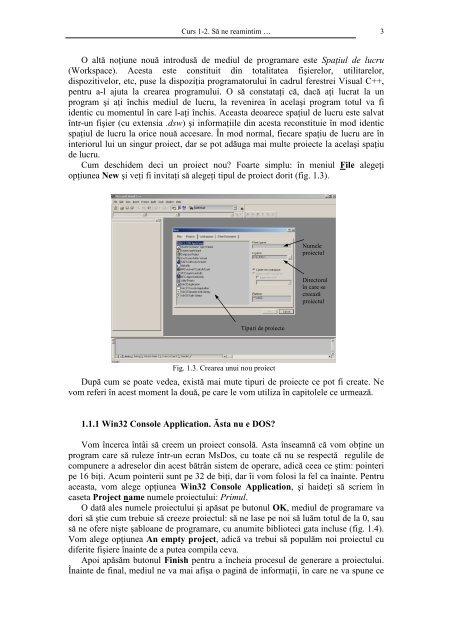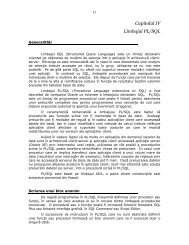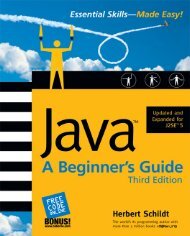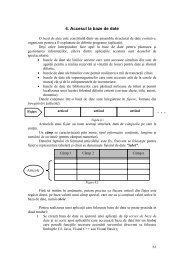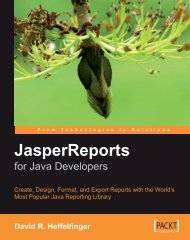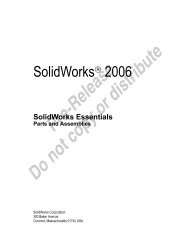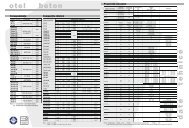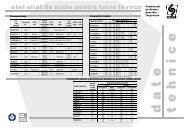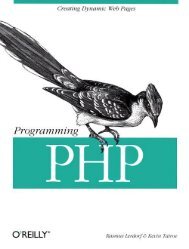Cursul POO - Informatica aplicata si programare - Universitatea ...
Cursul POO - Informatica aplicata si programare - Universitatea ...
Cursul POO - Informatica aplicata si programare - Universitatea ...
- No tags were found...
You also want an ePaper? Increase the reach of your titles
YUMPU automatically turns print PDFs into web optimized ePapers that Google loves.
Curs 1-2. Să ne reamintim … 3O altă noŃiune nouă introdusă de mediul de <strong>programare</strong> este SpaŃiul de lucru(Workspace). Acesta este constituit din totalitatea fişierelor, utilitarelor,dispozitivelor, etc, puse la dispoziŃia programatorului în cadrul ferestrei Visual C++,pentru a-l ajuta la crearea programului. O să constataŃi că, dacă aŃi lucrat la unprogram şi aŃi închis mediul de lucru, la revenirea în acelaşi program totul va fiidentic cu momentul în care l-aŃi închis. Aceasta deoarece spaŃiul de lucru este salvatîntr-un fişier (cu exten<strong>si</strong>a .dsw) şi informaŃiile din acesta reconstituie în mod identicspaŃiul de lucru la orice nouă accesare. În mod normal, fiecare spaŃiu de lucru are îninteriorul lui un <strong>si</strong>ngur proiect, dar se pot adăuga mai multe proiecte la acelaşi spaŃiude lucru.Cum deschidem deci un proiect nou? Foarte <strong>si</strong>mplu: în meniul File alegeŃiopŃiunea New şi veŃi fi invitaŃi să alegeŃi tipul de proiect dorit (fig. 1.3).NumeleproiectuluiDirectorulîn care secreeazăproiectulTipuri de proiecteFig. 1.3. Crearea unui nou proiectDupă cum se poate vedea, există mai mute tipuri de proiecte ce pot fi create. Nevom referi în acest moment la două, pe care le vom utiliza în capitolele ce urmează.1.1.1 Win32 Console Application. Ăsta nu e DOS?Vom încerca întâi să creem un proiect consolă. Asta înseamnă că vom obŃine unprogram care să ruleze într-un ecran MsDos, cu toate că nu se respectă regulile decompunere a adreselor din acest bătrân <strong>si</strong>stem de operare, adică ceea ce ştim: pointeripe 16 biŃi. Acum pointerii sunt pe 32 de biŃi, dar îi vom folo<strong>si</strong> la fel ca înainte. Pentruaceasta, vom alege opŃiunea Win32 Console Application, şi haideŃi să scriem încaseta Project name numele proiectului: Primul.O dată ales numele proiectului şi apăsat pe butonul OK, mediul de <strong>programare</strong> vadori să ştie cum trebuie să creeze proiectul: să ne lase pe noi să luăm totul de la 0, sausă ne ofere nişte şabloane de <strong>programare</strong>, cu anumite biblioteci gata incluse (fig. 1.4).Vom alege opŃiunea An empty project, adică va trebui să populăm noi proiectul cudiferite fişiere înainte de a putea compila ceva.Apoi apăsăm butonul Finish pentru a încheia procesul de generare a proiectului.Înainte de final, mediul ne va mai afişa o pagină de informaŃii, în care ne va spune ce